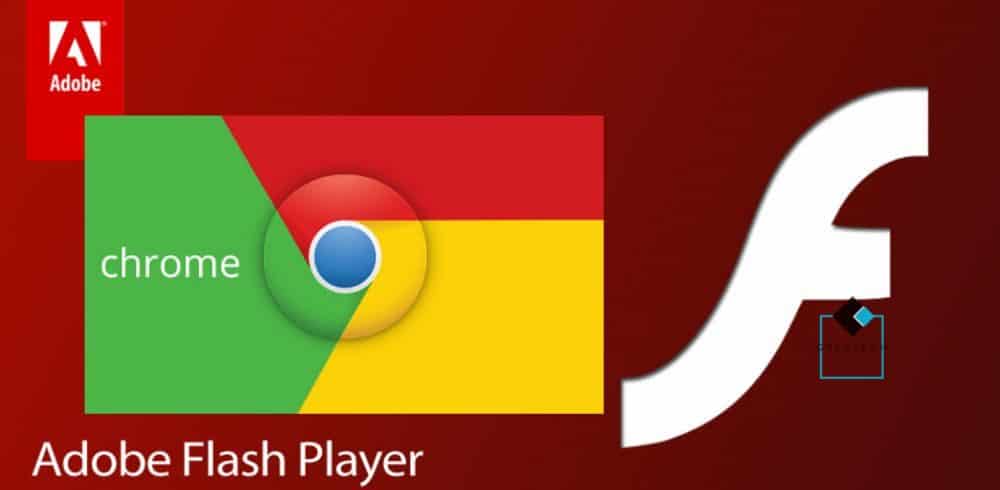
Adobe Flash уходит. Google вбил очередной гвоздь в свой гроб при запуске Chrome 76, который по умолчанию блокирует весь Flash-контент на сайтах. Если вы все еще используете Flash, вы можете снова включить его, но Chrome сделает это раздражающим.
Flash окончательно уйдет в конце 2020 года
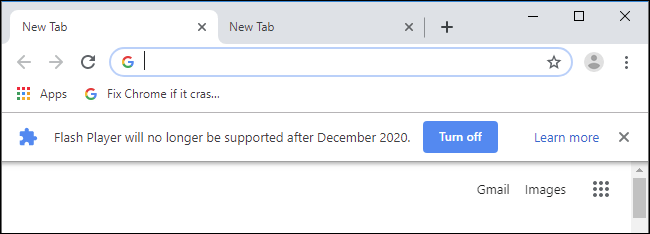
Adobe Flash еще не совсем исчез. Вместо этого Chrome блокирует его по умолчанию, выдавая сообщение: «Flash был заблокирован на этой странице». Если вы снова включите Flash в Chrome, вы увидите сообщение «Flash Player больше не будет поддерживаться после декабря 2020 года», а рядом кнопку для его выключения.
Как объясняли в Google, в канун нового года 2020, обратный отсчет будет также отсчитываться и до конца Flash.
Это не просто Google Chrome. Adobe также прекратит поддержку Flash в конце 2020 года. Mozilla еще более агрессивна – полностью исключит поддержку Flash в начале 2020 года.
Если вы используете Flash, у вас еще есть полтора года, пока он не исчезнет. Предполагается, что всё более агрессивные действия Chrome побудят веб-сайты к уходу от Flash, хотя у них еще есть достаточно времени для этого.
Как запустить Adobe Flash на сайте
Когда вы посещаете веб-сайт, использующий Flash, вы видите сообщение «Плагин заблокирован» в правой части омнибокса или адресной строки Chrome.
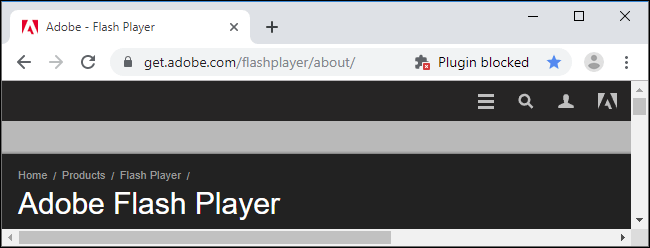
Чтобы включить Flash для сайта, щелкните значок замка в левой части адресной строки, щелкните поле «Flash», а затем нажмите «Разрешить».
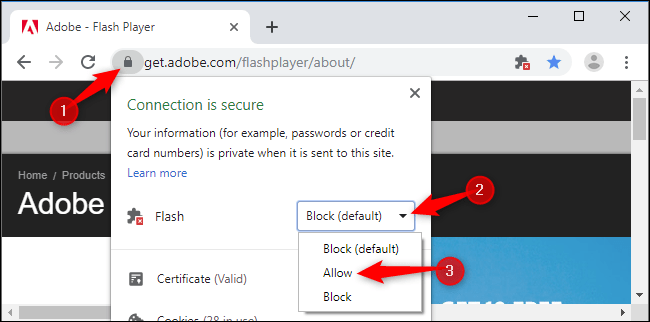
Chrome предложит перезагрузить страницу – нажмите «Перезагрузить».
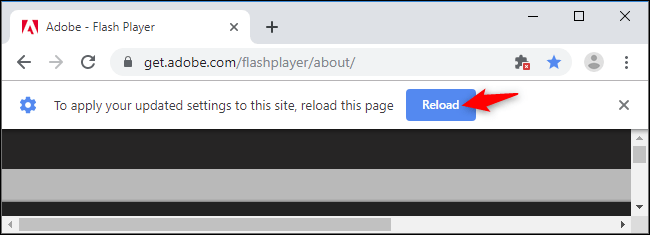
Даже после перезагрузки страницы любой контент Flash не будет загружен – вы должны щелкнуть по нему, чтобы загрузить его.
Чтобы запустить отдельный объект Flash, нажмите кнопку «Воспроизвести». Чтобы запустить все объекты Flash на странице, включая любые скрытые объекты Flash, работающие в фоновом режиме, щелкните значок заблокированного подключаемого модуля в правой части адресной строки и нажмите «Запустить Flash в этот раз».
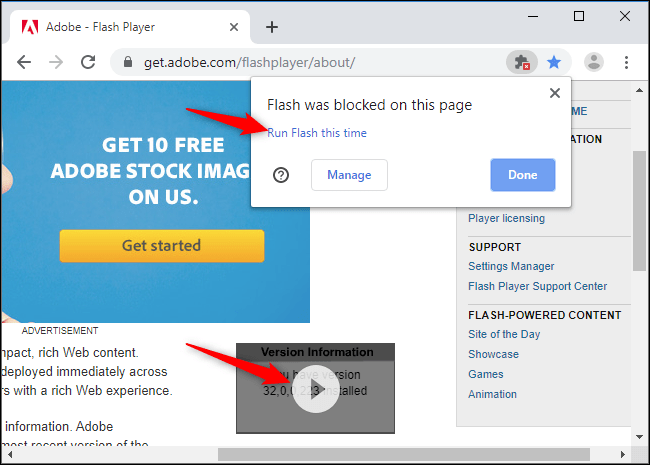
Всякий раз, когда вы разрешаете Flash для веб-сайта, он добавляется в список разрешений – щелкните значок заблокированного плагина и нажмите «Управление», чтобы увидеть его. Кроме того, вы можете перейти к chrome: // settings / content / flash для просмотра.
Вот и плохие новости: всякий раз, когда вы перезагружаете браузер, Chrome стирает этот список. Если вы часто используете Flash на определенном веб-сайте, вам придется делать это неоднократно. Google серьезно хочет, чтобы пользователи Chrome прекратили использовать Flash, поэтому они специально делают этот процесс раздражающим.
Как включить Flash для воспроизведения по клику
Вместо того, чтобы Chrome автоматически блокировал Flash на всех веб-сайтах, вы можете настроить Chrome на запрос перед отображением содержимого Flash. (Нет, Chrome больше не может автоматически воспроизводить Flash.)
В отличие от вышеуказанных настроек, Chrome запомнит этот параметр. Однако при каждом повторном открытии браузера он будет отображать баннер «Flash Player больше не будет поддерживаться после декабря 2020 года». Невозможно отключить это сообщение, не отключив Flash.
Когда Flash заблокирован, щелкните значок заблокированного плагина в адресной строке Chrome и нажмите «Управление». Откроется страница настроек Flash, к которой вы также можете получить доступ через Настройки> Дополнительно> Конфиденциальность и безопасность> Настройки сайта> Flash.
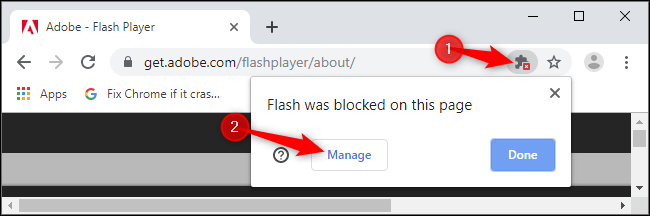
Нажмите на переключатель, чтобы установить в Chrome значение «Сначала спросить», а не «По умолчанию блокировать сайты с использованием Flash (рекомендуется.)».
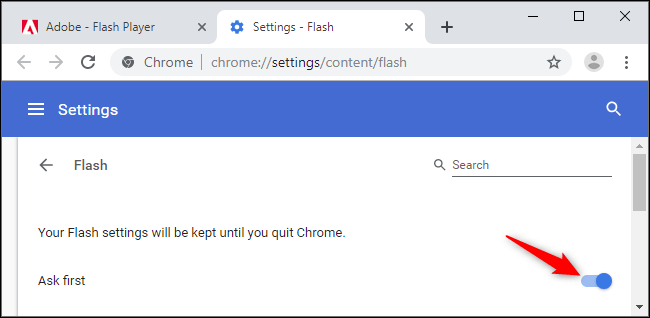
Теперь, когда вы посещаете веб-сайт с Flash, вы можете щелкнуть объект Flash на веб-странице и нажать «Разрешить», чтобы просмотреть его.
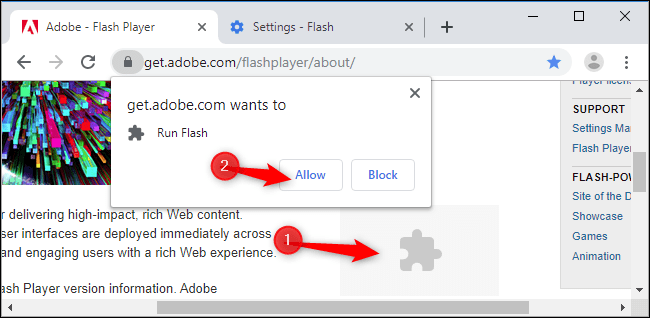
Вы все еще должны нажать, чтобы воспроизвести содержимое Flash. Тем не менее, это немного проще, чем щелкать на значок замка, чтобы открыть меню настроек веб-сайта.
Конечно, Flash не исчезнет полностью в конце 2020 года. Старые браузеры, такие как Internet Explorer, будут по-прежнему поддерживать старые версии плагина Flash. Должна быть возможность запуска Flash-контента, если он вам действительно нужен, но плагин больше не будет обновляться и получать фиксы безопасности.
Перевод материала от GreaTech






